 首頁
首頁
-
開始使用 WhiteboardWhiteboard 工作區創建課程展示課程課堂參與Whiteboard 使用技巧
簡報模式
“簡報模式”是 myViewBoard Whiteboard 的一項功能,允許主持人在準備模式和簡報模式之間切換,以全螢幕顯示內容,隱藏標題欄(以及 Windows 版本中的 Windows 工作列),從而最大限度地使用顯示螢幕的螢幕區域。
切換到簡報模式時,你的螢幕將會發生以下變化:
- 畫布覆蓋整個螢幕。
- 標題欄被隱藏。
- 浮動工具欄上僅顯示下一頁、上一頁和新增頁面圖標。
- 要退出簡報模式,請按準備模式。
。
Delete
開啟 Whiteboard 時
啟動應用程序時,Whiteboard 處於準備模式,這適用於課程規劃和內容建立。然而,為了在螢幕上最大化空間,請使用簡報模式。
開啟和關閉簡報模式
- 點擊簡報模式
.
- 點擊
返回到準備模式。
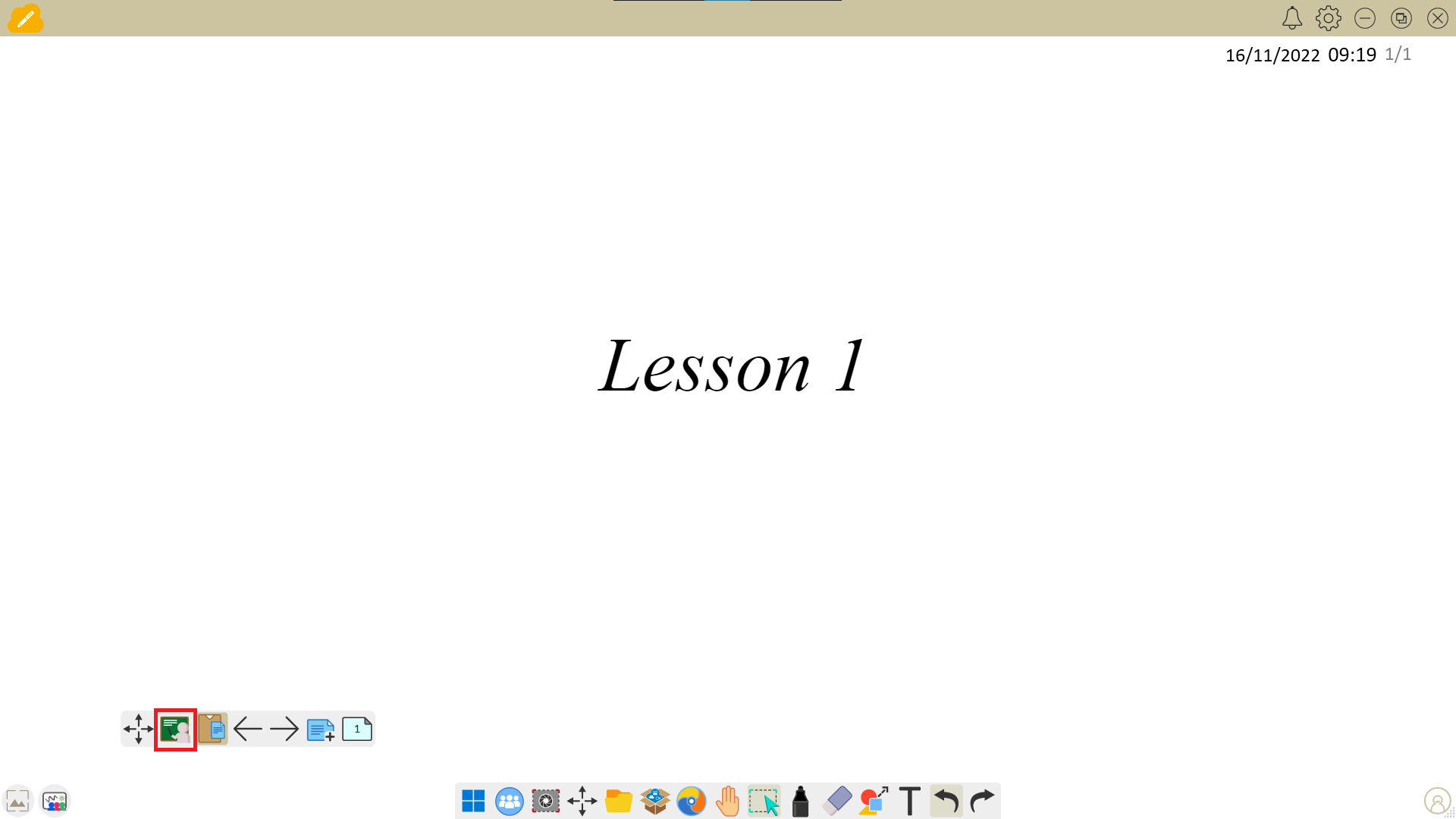 點擊簡報模式圖示切換到全螢幕展示簡報。
點擊簡報模式圖示切換到全螢幕展示簡報。
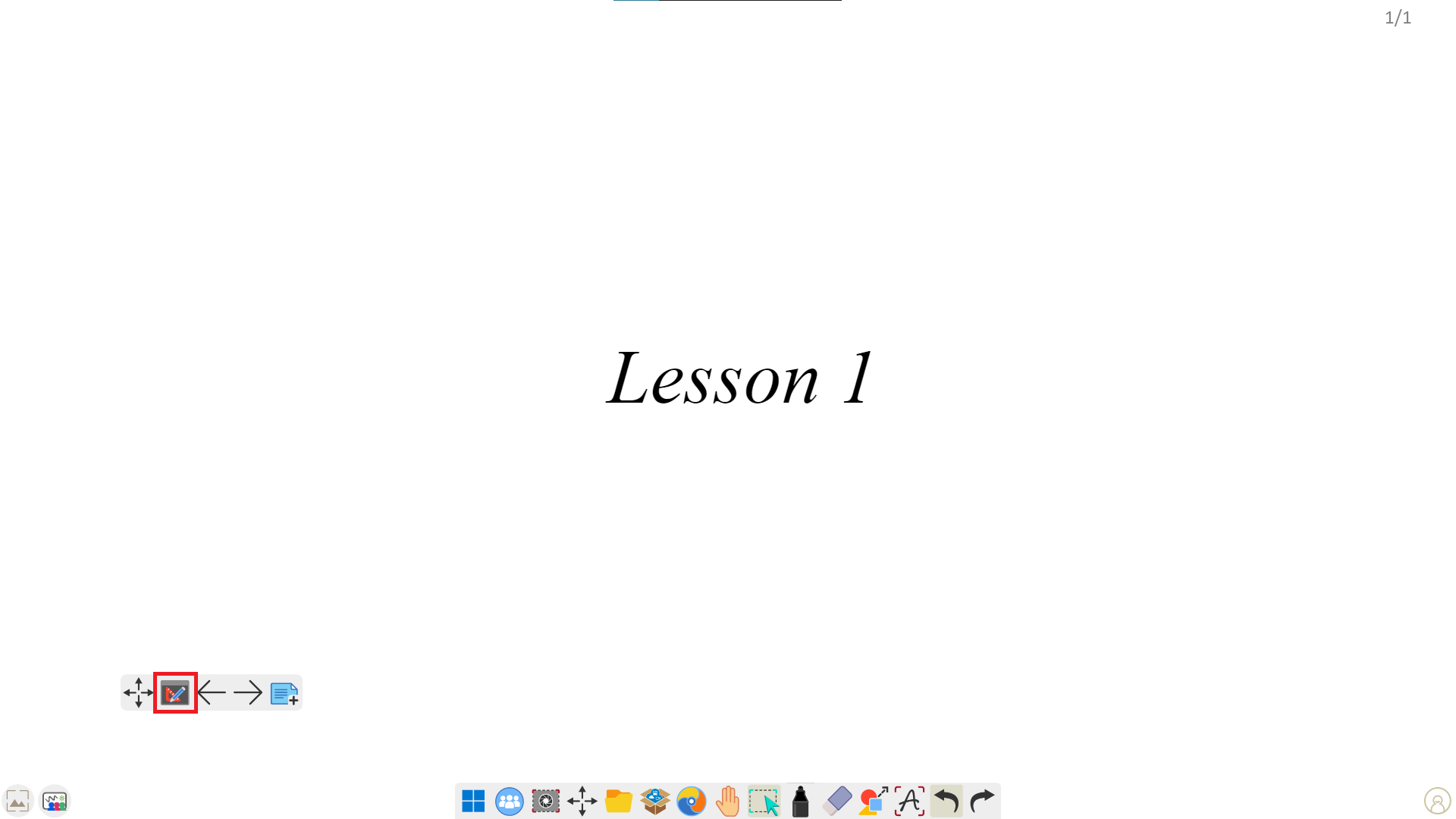 要返回到準備模式,請按準備模式圖標。
要返回到準備模式,請按準備模式圖標。
簡報模式下裝飾選單中的可用功能
在簡報模式下,裝飾選單的選項更為有限。以下是簡報模式下可用的工具:
圖片、2D 和 3D 形狀,以及線條:
Windows 版本的 Whiteboard 的 2D 形狀支持上述所有功能,以及以下選項:
要了解更多關於修飾選單工具的詳細信息,請查看我們的裝飾選單概述。
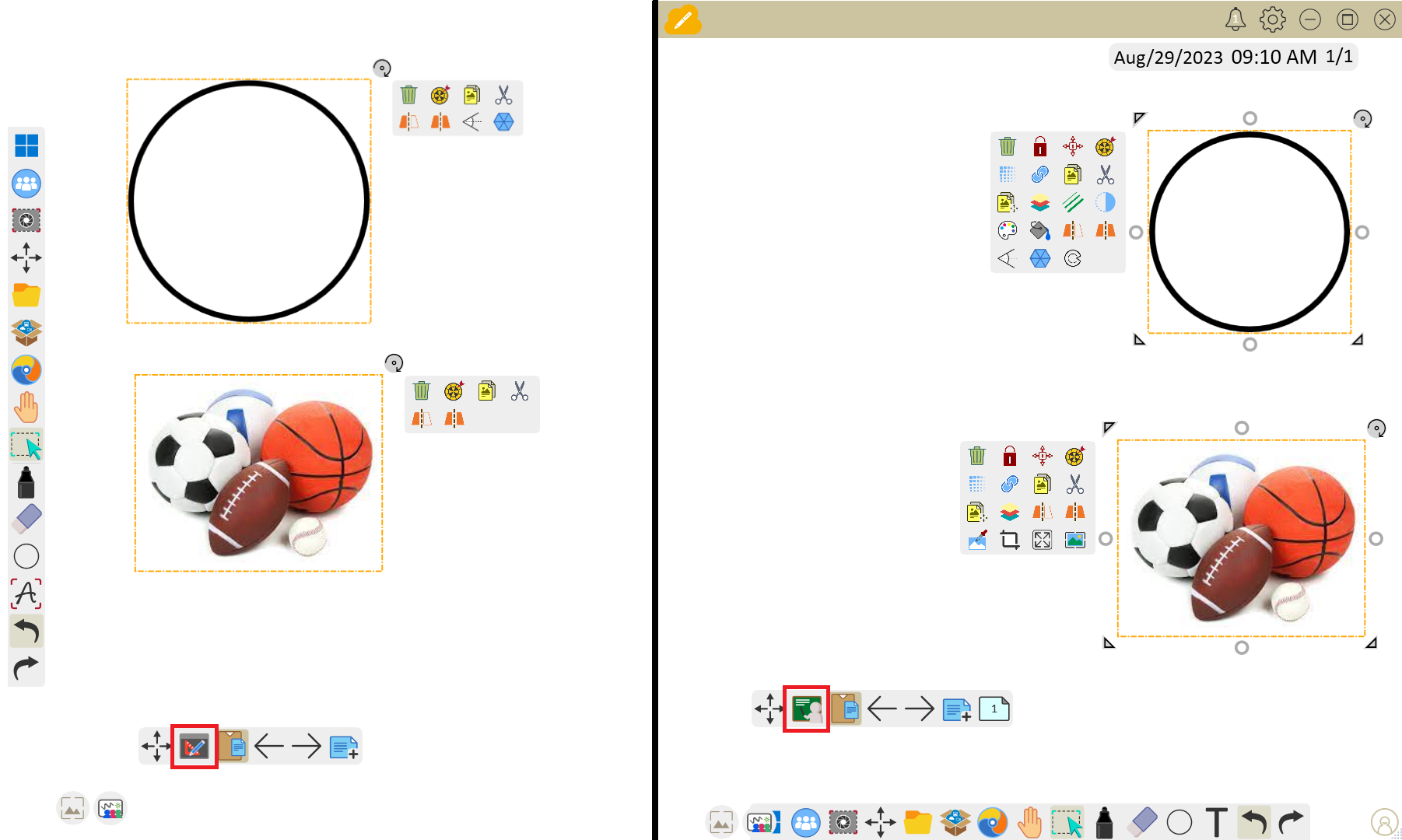 簡報模式(左)和準備模式(右)下裝飾選單的差異。
簡報模式(左)和準備模式(右)下裝飾選單的差異。
了解更多
myViewBoard Knowledge Base
On this page

